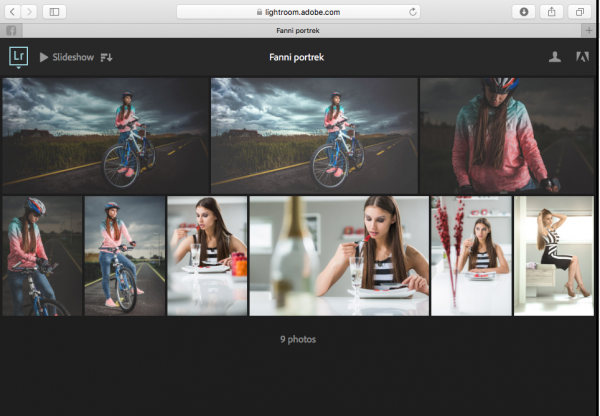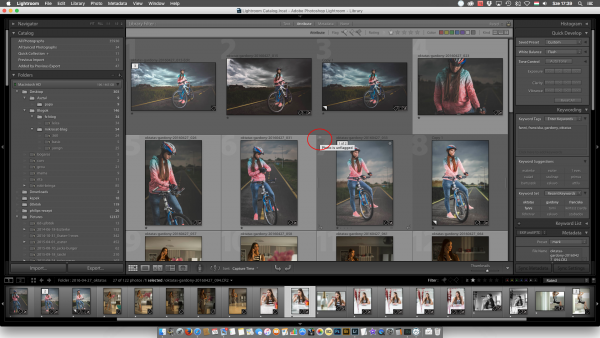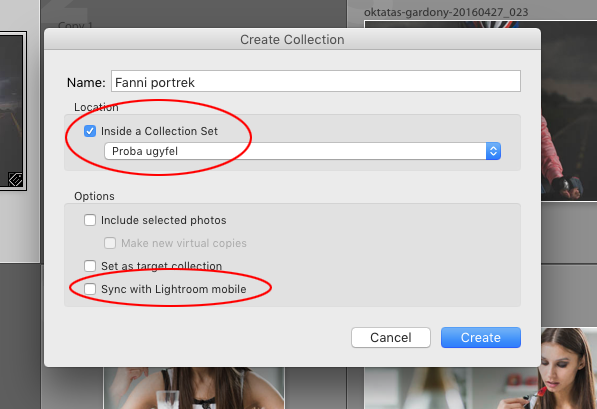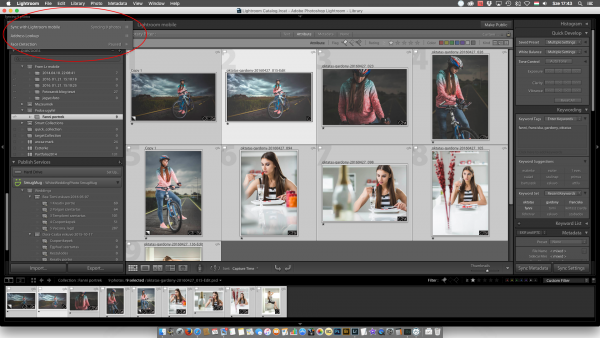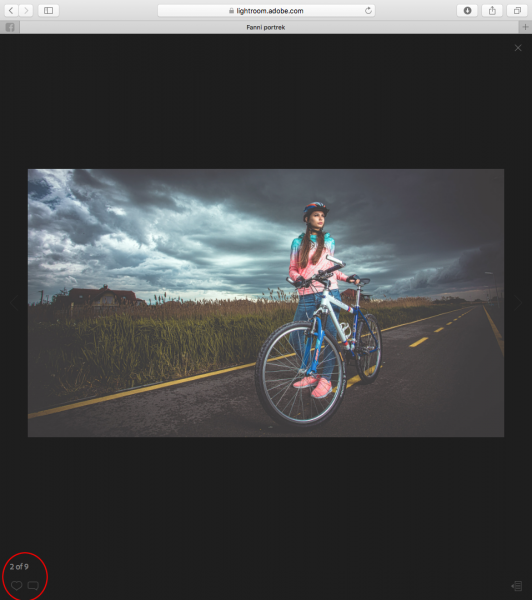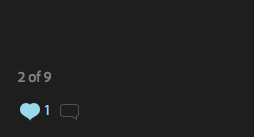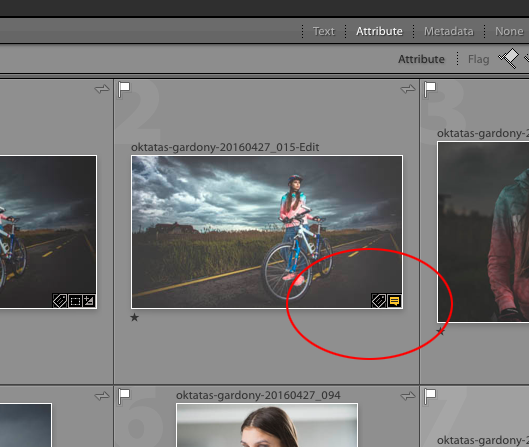Nemrégiben találtam egy érdekes cikket, ami sok ember számára megoldást nyújthat. Az írás bizonyos Vanelli nevű úriember tollából a photofocus.com-on arról szól, hogy a Lightroomnak, illetve az Adobe-nak van olyan szolgáltatása, amely révén a proofing pofonegyszerűvé válik. Csak épp el van rejtve picit.
Mi is az a proofing? A proofing azt jelenti, hogy az ügyfél elé tárod az összes képet, és ő át tudja nézni, meg tudja jelölni, hogy melyeket választja további felhasználás, retusálás céljából, és jó esetben megjegyzést is tud fűzni ezekhez. Legyen szó egy címlapfotózásról vagy portrésorozatról, ahol az ügyfél mondja meg, mely képeket retusáljuk, vagy akár egy esküvőről, ahol a pár választja ki a teljes anyagból, hogy melyik kerüljön fotókönyvbe, vagy egy rekámfotózásól, hol az ügyfél megjelöli, hogy melyik képet vagy képeket szándékozik megvenni, és azokat küldjük csak át teljes felbontásban. Mindez akkor teljes, ha az átküldött képeket az ügyfélnek nincs módja egy kattintással lementeni.
És akkor a cikk szabadfordításban:
“A Lightroom új web-felülete rendkívül egyszerűvé teszi az ügyféllel való együttműködést. Képzeld csak el, egy fotózás után beimportálod a képeket a Lightroomba, készítesz egy kollekciót azokból a képekből, amelyeket meg akarsz mutatni az ügyfélnek, majd hagyod, hogy a Lightroom egy privát galériát készítsen belőle az ügyfél számára, aki ki tudja választani és kommentálni tudja a kedvenc képeit, amiket aztán majd fel kell dolgoznod. Ráadásul az ő tevékenysége ebben a galériában automatikusan szinkronizálódik a gépeden lévő Lightroom katalógusoddal.
Ez nem csak menő dolog, de ingyenesen jár a Lightroom előfizetésedhez!
Bizonyára azon tűnődsz most, hogy miért vagyok ilyen lelkes ettől. Régen készítettem egy galériát az ügyfeleimnek, ők aztán küldtek egy emailt a kiválasztott képek sorszámával és a kommentekkel. Ezután manuálisan szortíroztam a képeket a teljes anyagból zászlózással. Nem volt ez rossz, amíg 15 kép alatt maradtunk, de ha már több képről volt szó akkor ez igencsak időrabló és unalmas tevékenységnek számított. Érted már, miért vagyok ilyen lelkes?
Nem tökéletes, de közel van
Minden módszerben van helye a fejlődésnek, a trükk csak az, hogy miként tudsz megkerülni egy-egy problémát. Jó példa erre jelen esetben az, hogy az ügyfeleid csak Like-olni tudják a privát galériában a képeket azzal, hogy rákattintanak az ott lévő szivecske ikonra. Ez viszont nem zászlózza (Flag) vagy csillagozza (Rate) automatikusan az adott képet a katalógusodban, de jelzi a like-olás tényét a kép kommentjeinél (magyarul látod a like-olást a katalógusodban), így csak át kell szaladnod a fotókon és megjelölni azokat, amiket az ügyfeled like-olt. Először nem értettem, hogy az Adobe miért így járt el, de aztán megtaláltam benne a rációt. Ugyanis te nem akarod, hogy az ügyfeled bele tudjon nyúlni a zászlóidba vagy a kiosztott csillagozásba. Ez akkor lenne csak igazán kerek, ha az Adobe a filteringhez (szűrő opciókhoz) hozzáadná a like-olt képek szűrésének lehetőségét. Ekkor csak le kéne szűrni a fotókat azokra, amiket like-oltak vagy kommentáltak és kész.
Az ügyfelednek nincs szüksége Lightroomra, hogy megtekintse a galériát, de szüksége van egy Adobe ID-re. Nem vagyok híve annak, hogy bonyolítsam a munkamódszeremet, különösképpen nem olyan dolgokkal, amire az ügyfeleim panaszkodnának, hogy ide meg oda regisztrálniuk kell, hogy működjön. Emiatt létrehoztam egy külön Adobe ID-t magamnak, amit csak az ügyfeleim használnak. Amikor elküldöm a privát galéria linkjét, küldöm mellé az ID-t és a jelszót is, amivel az ügyfél be tud jelentkezni, és a probléma megoldva.
Fontos, hogy a képeket a galériában nem lehet letölteni, csak megtekinteni. Hallottam néhány embert panaszkodni, hogy miért nem lehet ezt az egyébként INGYENES szolgáltatást anyag-átadásra vagy backupra használni. El tudod képzelni mi mennyiségű tárhely kellene ehhez? Van ám oka annak, hogy a SmugMug vagy a Zenfolio pénzt kérnek ezért…az adattárolás drága dolog. A Lightroom új web-felülete nem arra való, hogy helyettesítse ezeket, hanem arra, hogy a segítse az Art Directorokat és ügyfeleket együttműködni a fotóssal, aki te vagy.
Oké, tetszik ami elhangzott, mutasd, hogy kell!
1. lépés: Importáld a képeidet a Lightroomba. Zászlózd meg a képeket, amiket meg akarsz mutatni az ügyfélnek, amit a P gombbal is meg tudsz tenni (P, mint Pick vagyis kiválasztás angolul).
2. lépés: Készíts egy Collection setet az ügyfél nevével. Kattints a + jelre a Collection Panelen, majd válaszd a Create Collection Set opciót és nevezd el a kolleckiót az ügyfeled nevével. Ezen új, ügyfél nevével fémjelzett collection seten belül hozz létre egy Collectiont (jobbklikk a setre és Create Collection) és nevezd el Kiválasztottaknak. Ugyanezzel a módszerrel csinálj még kettő collectiont, a második neve Feldolgozásra várók, a harmadik Véglegesek legyen.
3. lépés: Válaszd ki a zászlózott képeket. Térj vissza a fotózást tartalmazó mappába, nyomd meg a G-betűt, hogy a bélyegképes nézetet lásd és szűrd le a képeket a zászlózottakra, így csak a megzászlózott képeket látod. Jelöld ki az összeset (Ctrl/Cmd + A) és drag&drop módszerrel húzd rá az előbb létrehozott Kiválasztottak collectionre. Ha ez megvan, jelöld ki újra ezeket a zászlózott képeket és TÖRÖLD A ZÁSZLÓZÁST róluk úgy, hogy rányomsz a zászló ikonra a képek sarkában (ld képen fent). Ez később lesz hasznos, amikor át akarjuk helyezni az ügyfél által kiválaszottt képeket a Feldolgozásra várók collectionbe.
4. lépés: Szinkronizáld a kollekciót a Lightroom Mobile-lal. Győződj meg róla, hogy a Sync with Lightroom Mobile aktív, amikor rákattintasz a legördülő menü gombra a Lightroom logo mellett bal fent. Ha most először szinkronizálsz, kattints a Start-ra, különben nem fog működni. Ezután menj a Kiválasztottak collectionre és a galéria neve mellett kattints a kis jelölőbe, vagy jobbklikkel válaszd ki a Sync with Lightroom Mobile lehetőséget a menüben (hacsak nem jelölted be már a létrehozáskor, ld képen fent. – a szerk).
5. lépés: Készíts egy privát galériát az ügyfélnek. Amint a collection szinkronizálódott a Lightroom Mobile-lal (ez időbe telhet, türelem! – a szerk), lehetővé válik a privát galéria létrehozásának opciója. Kattints a Make Public gombra. A Lightroom generálni fog egy privát URL-t. Amint ez készen van, jobbklikk az URL-re és válaszd a Copy to Clipboard opciót. Ez az a link, amit az ügyfélnek küldeni fogsz.
6. lépés: Kreálj egy Adobe ID-t és küldd el a jelszóval és a privát galéria linkkel együtt az ügyfelednek. Hozz létre egy új ADOBE ID-t az Adobe weboldalán. Fontos tudni, hogy az Adobe a keresztnevet (First name) használja a kommunikációra a Lightroom Mobile-ban (ezen szólítja majd meg az ügyfeledet), így én az Értékes Ügyfél nevet használom, de bármilyen kreatív nevet választhatsz. (így a megszólítás várhatóan Kedves Ügyfél lesz így – a szerk.) Ha létrehoztad az ID-t, teszteld a linkkel együtt, mielőtt elküldöd az ügyfélnek.
Ha az ügyfél rákattint egy képre a galériában, egy Szív és egy Komment ikon jelenik meg a bal alsó sarokban a képernyőn. Ha a Szív ikonra kattint, lájkolja a képeket. Ha az ügyfeled nem jelentkezett be, akkor az Adobe erre emlékeztetni fogja egy felugró ablakban, abban a pillanatban, hogy rákattint a like vagy a komment gombra. Kérd meg az ügyfeled, hogy dobjon meg egy emaillel, ha végzett, ezután ha megnyitod a Lightroomot, és befejeződött a szinkronizálás, a katalógusban látni fogod, hogy mely képeket like-olta vagy kommentelte az ügyfeled.
7. lépés: Zászlózd meg az ügyfeled kedvenc képeit, és tett át őket a Feldolgozásra várók collectionbe. Emlékszel, hogy a 3. lépésben eltüntettük a zászlókat a képekről a Select collectionben? Most végig tudunk szaladni a Select collection képein és meg tudjuk zászlózni azokat, amiket az ügyfél kiválasztott. Nyomd meg a G betűt a billentyűzeten, hogy a bélyegképeket lásd. Keress a bélyegképek körül egy pici szöveg ikont, majd zászlózd meg azt a képet. Ha nem látsz semmilyen információt a bélyegképek körül, nyomd meg a Ctrl/Cmd+J kombót, hogy mutassa a Library View Optionst, ahol jelöld be a Show Grid Extrax négyzetet. Az így megzászlózott képeket tedd át a Feldolgozásra várók collectionbe.
Amint feldolgoztad a kiválasztott fotókat, tedd át őket a Véglegesek collectionbe és küldheted őket az ügyfélnek. (…) A Lightroom webfelülete időt takarít meg számodra és csökkenti a frusztrációt, amikor az ügyfeleiddel kell együtt dolgoznod. Próbáld ki!”